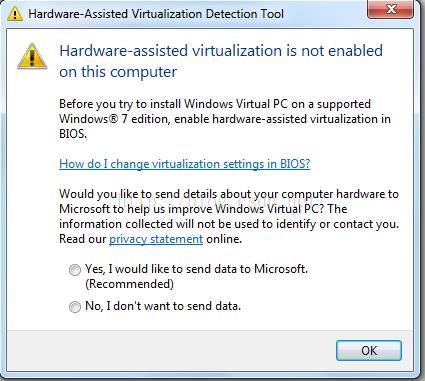Windows下安装Docker
Posted 乱纪元也不脱水
tags:
篇首语:本文由小常识网(cha138.com)小编为大家整理,主要介绍了Windows下安装Docker相关的知识,希望对你有一定的参考价值。
Windows用户可以使用Docker Toolbox安装Docker软件。Docker Toolbox包含如下Docker工具:
- Docker CLI 客户端:创建image和container的Docker引擎
- Docker Machine:支持在Windows终端执行Docker Engine命令
- Docker Compose:支持
docker-compose命令 - Kitematic:Docker GUI
- Docker QuickStart shell preconfigured for a Docker command-line environment
- Oracle VM VirtualBox
由于后台运行的Docker Engine是使用的Linux-specific内核特性,所以你无法再Windows本地运行Docker
Engine。你必须使用Docker Machine命令——docker-machine,在你本机创建一个小的linux虚拟机。这个虚拟机使你可以在Windows系统上使用Docker Engine。
第一步: 检查版本
-
右键我的电脑->属性
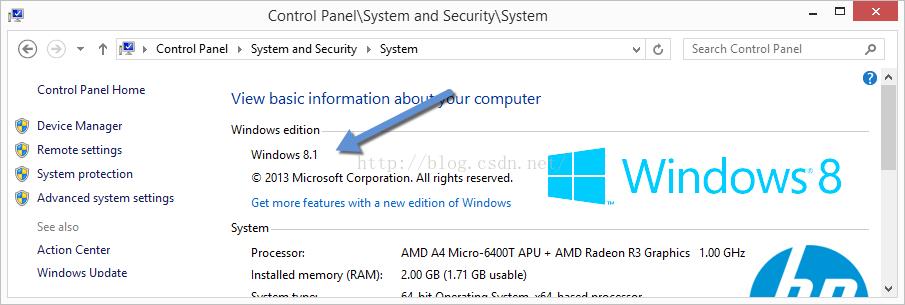 如果你的操作系统不符合要求,你需要升级更新操作系统。
如果你的操作系统不符合要求,你需要升级更新操作系统。 -
确保你的Windows操作系统支持硬件虚拟化并且开启改选项Windows 8 或 8.1任务管理器->Performance,在CPU下方你可以看到Virtualization状态:
 如果virtualization没有enable,请手工打开.For Windows 7下载havdetectiontool.exe后双击:
如果virtualization没有enable,请手工打开.For Windows 7下载havdetectiontool.exe后双击:
-
确认操作系统是否为 64-bit (x64)
第二步: 安装Docker Toolbox
在这部分,你讲安装Docker Toolbox软件和"helper"应用。该安装程序会安装以下软件:
- Docker Client for Windows
- Docker Toolbox management tool and ISO
- Oracle VM VirtualBox
- Git MSYS-git UNIX tools
如果你安装过以前版本的VirtualBox,请不要在用Docker Toolbox重新安装。当出现提示信息时,不检查即可。
如果你已经在运行Virtual Box,在开始安装之前你必须关闭。
-
Docker Toolbox下载地址:https://www.docker.com/products/docker-toolbox
-
点击windows开始下载.如果官网较慢,可以去这个地址下载:https://get.daocloud.io/toolbox/
-
双击安装程序开始安装.安装程序会出现如下对话框: “Setup - Docker Toolbox”如果Windows安全提示让你选择是否允许改程序改变,选择是。然后就会出现安装向导:
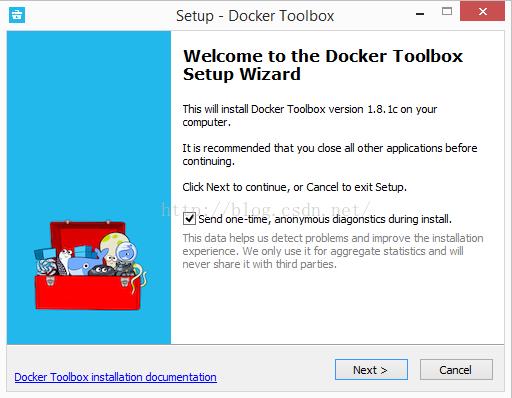
-
点击Next使用默认设置开始安装.使用默认安装。安装程序将会花费几分钟的时间安装所有组件:
-
当Windows安全提示是否允许做出改变时,确保对其要做出的改变选择允许。完成安装后,安装程序会报告安装成功:
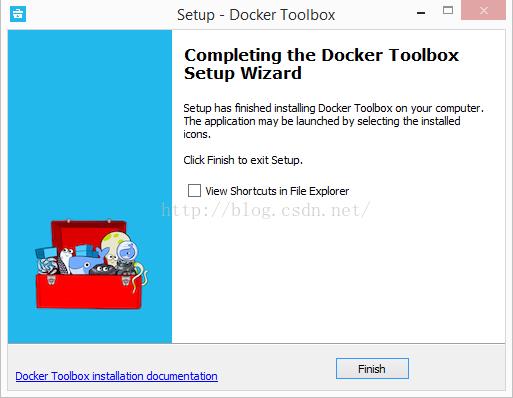
-
取消“View Shortcuts in File Explorer”的选择并点击Finish.
第三步: 检验安装
安装程序会把Docker Toolbox和VirtualBox放到你的应用程序目录。你可以启动Docker Toolbox冰运行一个简单的Docker命令。
-
在桌面找到Docker Toolbox图标.
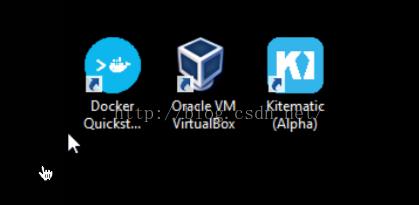
-
点击该图标打开Docker Toolbox终端.如果系统提示允许VirtualBox对你的计算机作出修改,选择是。改终端会做几件事来设置Docker toolbox。完成后,终端会出现一个
$提示符。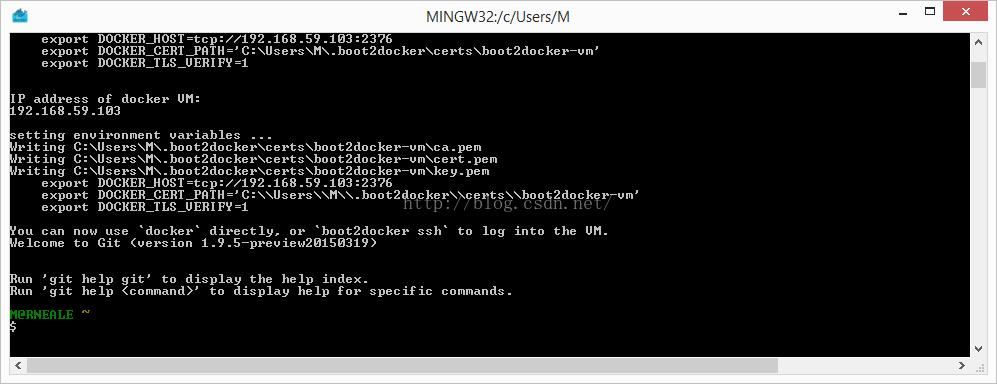 .终端会运行一个特殊的
.终端会运行一个特殊的bash环境,而不是标准的Windows命令行。该bash环境是Docker需要的。 -
在
$附近点击下鼠标来激活该命令行环境.如果你对命令行窗口不熟悉,下图是一个简要说明,请参考。 提示符是传统的
提示符是传统的$。你可以在command line那里输入命令行。你的鼠标脚垫会以|显示。输入命令后回车来执行该命令。 -
输入命令
docker run hello-world然后回车。如果该命令运行正常,输出应该是像下面这样的::$ docker run hello-world
Unable to find image ‘hello-world:latest‘ locally
Pulling repository hello-world
91c95931e552: Download complete
a8219747be10: Download complete
Status: Downloaded newer image for hello-world:latest
Hello from Docker.
This message shows that your installation appears to be working correctly.
To generate this message, Docker took the following steps:
1. The Docker Engine CLI client contacted the Docker Engine daemon.
2. The Docker Engine daemon pulled the "hello-world" image from the Docker Hub.
(Assuming it was not already locally available.)
3. The Docker Engine daemon created a new container from that image which runs the
executable that produces the output you are currently reading.
4. The Docker Engine daemon streamed that output to the Docker Engine CLI client, which sent it
to your terminal.
To try something more ambitious, you can run an Ubuntu container with:
$ docker run -it ubuntu bash
For more examples and ideas, visit:
https://docs.docker.com/userguide/
以上是关于Windows下安装Docker的主要内容,如果未能解决你的问题,请参考以下文章